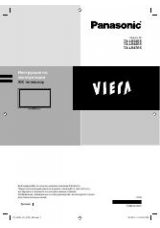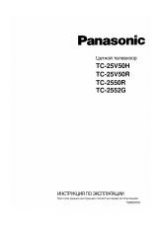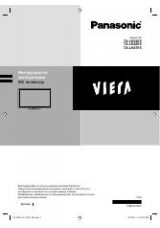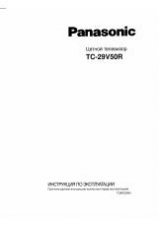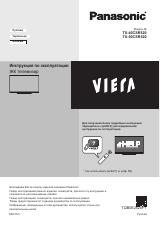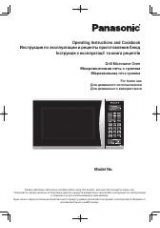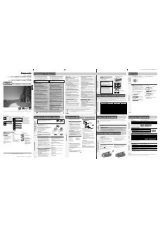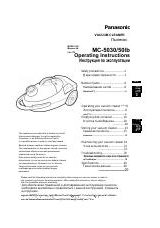Инструкция для Panasonic TH-42PG9W, TH-37PG9W
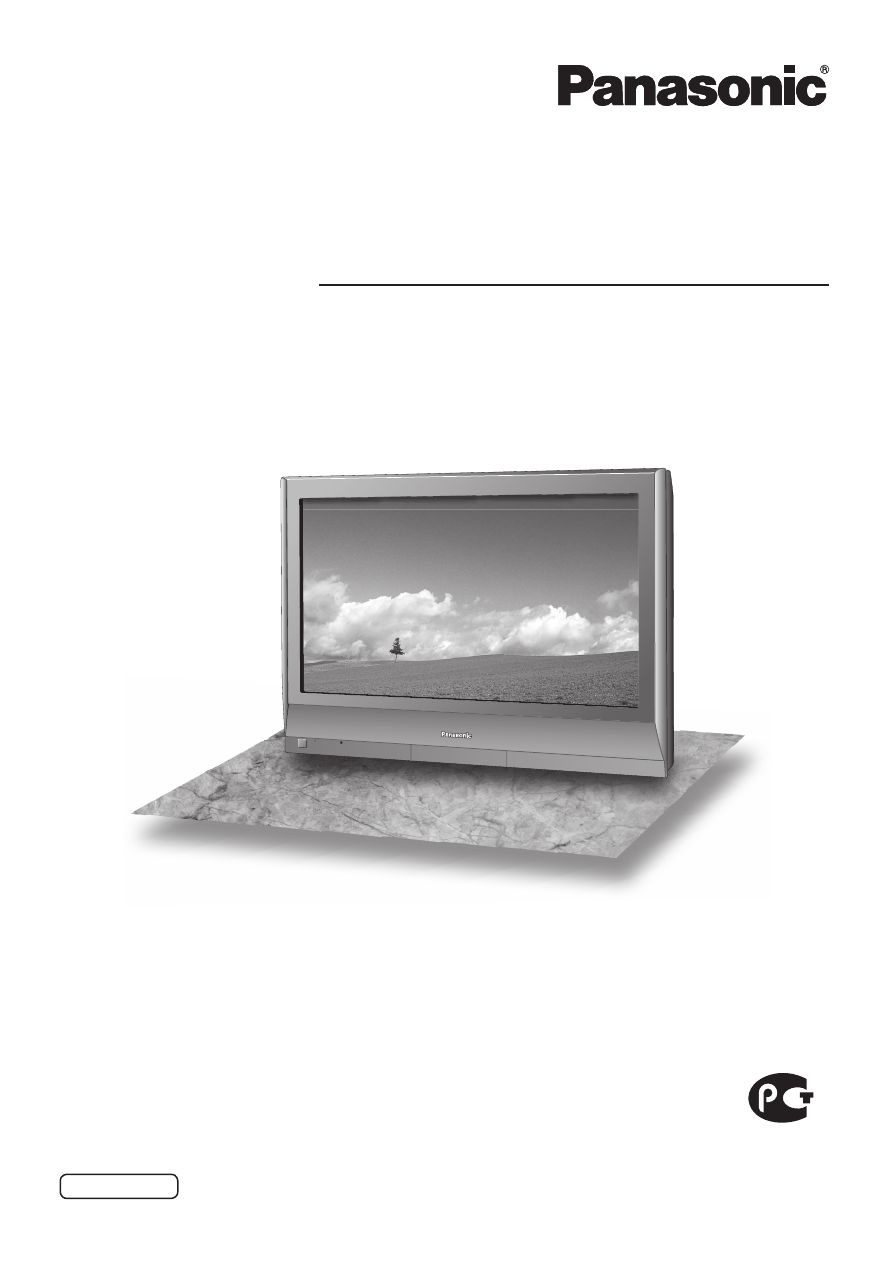
Перед
эксплуатацией
Вашего
телевизора
,
пожалуйста
,
прочитайте
эту
инструкцию
и
сохраните
ее
для
дальнейших
справок
.
Русский
TQBC2158
ME67
На
рисунке
показано
примерное
изображение
.
Модель
№
Инструкция
по
эксплуатации
Широкоформатный
плазменный
дисплей
TH-37PG9W
TH-42PG9W
Оглавление инструкции
- Страница 1 из 45
Инструкция по эксплуатации Широкоформатный плазменный дисплей Модель № TH-37PG9W TH-42PG9W На рисунке показано примерное изображение. Перед эксплуатацией Вашего телевизора, пожалуйста, прочитайте эту инструкцию и сохраните ее для дальнейших справок. Русский ME67 TQBC2158
- Страница 2 из 45
ME67 ИНФОРМАЦИЯ О СЕРТИФИКАЦИИ ПРОДУКТА ПЛАЗМЕННЫЙ МОНИТОР модели TH-37PG9W Panasonic СЕРТИФИЦИРОВАН ОС “ЦИКЛОН-ТЕСТ” Сертификат: Дата выдачи сертификата: Сертификат действует до: модели TH-37PG9W Panasonic соответствуют требованиям нормативных документов: Срок службы № POCC JP.МЕ67.B04723 18 Июль
- Страница 3 из 45
Дорогой покупатель Panasonic! Добро пожаловать в семью пользователей Panasonic. Мы надеемся, что Ваш новый плазменный дисплей будет дарить Вам радость многие годы. Для того, чтобы в полной мере воспользоваться преимуществами Вашего нового устройства, пожалуйста, перед осуществлением каких-либо
- Страница 4 из 45
Важное предупреждение о безопасности ПРЕДУПРЕЖДЕНИЕ 1) Во избежание повреждений, которые могут привести к пожару или поражению электрическим током, не подвергайте этот аппарат воздействию брызг или капель. Не размещайте над телевизором емкости с водой (цветочные вазы, чашки, косметику и т.д.). (Это
- Страница 5 из 45
Меры предосторожности Предупреждение Настройка С этим плазменным дисплеем следует использовать только перечисленные ниже дополнительные принадлежности. При использовании принадлежностей других типов устойчивость дисплея может быть понижена, что может привести к травме. (Все перечисленные ниже
- Страница 6 из 45
Меры предосторожности При использовании плазменного дисплея Плазменный дисплей предназначен для работы от источника питания с характеристиками 220-240 В переменного тока, 50/60 Гц. Не закрывайте вентиляционные отверстия. • Это может вызвать перегрев плазменного дисплея, который может привести к
- Страница 7 из 45
Меры предосторожности Внимание При использовании плазменного дисплея Не подносите руки, лицо или какие-либо предметы к вентиляционным отверстиям плазменного дисплея. • Из вентиляционных отверстий в верхней части дисплея выводится горячий воздух. Не подносите руки или лицо, а также посторонние
- Страница 8 из 45
Комплектация Прилагаемые принадлежности Убедитесь в наличии перечисленных ниже принадлежностей. Инструкция по эксплуатации Кабель питания Фиксирующие ленты × 2 Пульт дистанционного управления не поставляется с этим аппаратом. Он может быть приобретен отдельно. Номер модели: EUR7636070R 8
- Страница 9 из 45
Подсоединения Подсоединение шнура переменного тока (см. стр. 13) – Крепление шнура переменного тока 1 2 Вставьте штепсель сетевого шнура в гнездо на основном корпусе. 1 Зафиксируйте фиксатор. Как зафиксировать: Зафиксируйте, нажимая до тех пор, пока не будет слышен звук щелчка. Как высвободить:
- Страница 10 из 45
Подсоединения Подсоединение разъемов входа с ПК КОМПЬЮТЕР AUDIO PC IN Преобразующий адаптер (при необходимости) RGB Mini D-sub 15p Шнур к ПК Audio Стерео штепсель Подсоедините шнур, который соответствует разьему аудиовыхода которьютера. Примечания: • В связи с недостатком свободного места возможны
- Страница 11 из 45
Подсоединения Подсоединение разъемов SERIAL Разъем SERIAL используется для управления плазменным дисплеем с компьютера. КОМПЬЮТЕР 6 1 Прямой кабель RS-232C SERIAL 7 2 8 3 9 4 5 Расположение соединителей для RS-232C D-sub 9p Примечания: • Используйте шнур RS-232C, чтобы подключить компьютер к
- Страница 12 из 45
Подсоединения Подключение COMPONENT / RGB IN Пример источника входного сигнала ПРОИГРЫВАТЕЛЬ DVD R AUDIO L PR/CR/R PB/CB/B COMPONENT/RGB IN Y/G SLOT 1 2 3 SLOT2 SLOT1 SLOT3 PC IN Цифровой телевизор – телевизионная абонентская приставка (DTV-STB) R L AUDIO OUT PR PB Y DVD(Y, PB, PR)OUT Примечания: •
- Страница 13 из 45
Включение/выключение питания Подсоединение штепселя сетевого шнура к плазменному дисплею. Надежно прикрепите штепсель сетевого шнура к плазменному дисплею с помощью фиксатора. (см. стр. 9) Подсоединение штепселя сетевого шнура к сетевой розетке. Примечание: Типы сетевых вилок отличаются в
- Страница 14 из 45
Основные регуляторы Кнопка INPUT (Выбор INPUT1, INPUT2, INPUT3 и PC) (см. стр. 18) Датчик дистанционного управления INPUT MENU Индикатор питания Индикатор питания высветится. • Питание выключено ... не подсвечен (пока кабель питания подключен к розетке, устройство потребляет незначительное
- Страница 15 из 45
Основные регуляторы Пульт дистанционного управления не поставляется с этим аппаратом. Он может быть приобретен отдельно. Номер модели: EUR7636070R Кнопка Ожидание (ВКЛ/ВЫКЛ) Сперва плазменный дисплей должен быть подключен к стенной розетке, а питание включено (см. стр. 13). Нажмите кнопку ON для
- Страница 16 из 45
Экранные меню К меню регулировки “Изображение” (см. стр. 23) Изображение Нормализовать Норма Режим изображения Контраст Яркость Цвет Цветовой оттенок Четкость Нормальный 25 0 0 0 3 2/2 Нормальный ВЫКЛ ВКЛ INPUT MENU VOL ENTER/ [ с аппарата ] При каждом нажиме кнопки MENU переключается экран меню.
- Страница 17 из 45
Экранные меню 2 Нажмите для [На основном устройстве] того, чтобы открыть соответствующий экран настройки. INPUT MENU VOL Нажмите кнопку R для возвращения к предыдущему экрану меню. ENTER/ Нажмите, чтобы вернуться к следующему экрану меню. Экран настройки сигнала Экран настройки для AV (S Video)
- Страница 18 из 45
Первоначальный выбор Выбор входного сигнала Выберите входные сигналы, которые будут подаваться при помощи установки приобретаемого отдельно соединительного щитка. Нажмите, чтобы выбрать входной сигнал, который будет воспроизводиться с оборудования, подсоединенного к плазменному дисплею. Входные
- Страница 19 из 45
Регуляторы ASPECT Плазменный дисплей позволит Вам насладиться изображением максимального размера, включая изображение широкоэкранного формата. Нажимайте повторно, чтобы перемещаться через варианты экранного отношения: 4:3 Увеличение 16 : 9 Panasonic Авто Точно [с аппарата] Каждым нажимом кнопки
- Страница 20 из 45
Регулировка Поз./размер 1 Нажмите для отображения меню “Поз./размер”. 2 Нажмите для выбора “Гориз. положение”/“Гориз. размер”/“Верт. положение”/“Верт. размер”/“Фаза синхронизации”. 3 Нажмите для регулировки “Поз./размер”. При входном сигнале “AV(S Video)”, “Component” и “Digital”. 4 Поз./размер
- Страница 21 из 45
MULTI PIP (Мульти-картинка в картинке) Нажимайте повторно. При каждом нажиме этой кнопки основное и вспомогательное изображения будут отображаться, как показано ниже. [Изображение и изображение] [Изображение вне изображения] [Изображение в изображение] основное вспомогательное изображение
- Страница 22 из 45
Advanced PIP (Расширенный PIP) 1 2 3 4 Нажмите для вывода на дисплей меню “Установка”. Нажатием выберите “Язык экранного меню”. Нажмите и удерживайте, пока не отобразится меню Options. Нажатием выберите “Advanced PIP”. Options 5 Нажатием выберите опцию в меню. Off: устанавливается нормальный
- Страница 23 из 45
Регулировки изображения 1 2 Нажмите для отображения меню “Изображение”. Выберите для регулировки каждого пункта. Нажмите для выбора меню для регулировки. Выберите желаемый уровень путем просмотра изображения позади меню. Изображение 1/2 Нормализовать Норма Нажмите кнопку слева “ ” или справа “ ”
- Страница 24 из 45
Регулировки изображения Пункт Контраст Яркость Цвет Цветовой оттенок Четкость Эффект Меньше Регулировки Выбирает соответствующие комнате яркость и насыщенность. Больше Темнее Светлее Меньше Больше Краснее Зеленее Меньше Больше Регулируется для облегчения просмотра темных изображений, таких как
- Страница 25 из 45
Регулировка Звук 1 2 Нажмите для отображения меню “Звук”. Выберите для настройки каждого пункта. Нажмите для выбора меню желаемой регулировки. Выберите желаемый уровень путем прослушивания звука. Низк. частоты Регулирует низкие частоты Звук Сред. частоты Регулирует средние частоты Режим звука Низк.
- Страница 26 из 45
Цифровое масштабирование Отображается увеличение выбранной части изображения. 1 Отобразите экран меню pуководство по операциям. Выход Нажимом кнопки выбирается Digital Zoom. Будет отображен экран pуководство по операциям. 1 В режиме цифрового масштабирования действуют только следующие кнопки.
- Страница 27 из 45
Уст-ка текущего времени / Установка таймера Таймер может включать или выключать Плазменный дисплей. Перед установкой таймера, проверьте “Текущее время” и при необходимости отрегулируйте. Затем установите “Время включения” / “Время выключения”. 1 Нажмите для отображения экрана меню “Установка”. 2
- Страница 28 из 45
Уст-ка текущего времени / Установка таймера Установка таймера Отобразите экран “Установка таймера”. 1 Нажмите для выбора Время включения/Время выключения. Установка таймера Текущее время 99:99 ВЫКЛ Включение питания Нажимом кнопок устанавливается “Время 0:00 Время включения включения” / “Время
- Страница 29 из 45
Хранитель экрана (для предотвращения остаточных изображений) Не допускайте показа неподвижного изображения, особенно в режиме 4:3, в течение сколько-нибудь длительного времени. Если дисплей должен оставаться включенным, следует использовать “Хранитель экрана”. 1 Нажмите для отображения экрана меню
- Страница 30 из 45
Хранитель экрана (для предотвращения остаточных изображений) Установка интервала экранной заставки После выбора “Задание времени” или “Интервал” для выбора станет доступен соответствующий пункт установка времени, позволяющий указать “Длительность показа”. (Время нельзя установить в “Режим” “ВКЛ”
- Страница 31 из 45
Хранитель экрана (для предотвращения остаточных изображений) Регулировка боковой панели Не допускайте показа неподвижного изображения в режиме 4:3 в течение длительного времени, так как это может вызвать появление остаточного изображения на боковых панелях с каждой стороны дисплея. Для
- Страница 32 из 45
Снижает потребление энергии • Энергосбережение: Когда эта функция включена, световой уровень плазменного дисплея понижается, так что потребление электроэнергии снижается. • Эн/cб в режиме ожидания: Когда эта функция включена, потребление электроэнергии снижается в режиме ожидания (см. стр. 13-15),
- Страница 33 из 45
Установка входных сигналов Выбор входа: компонент/RGB Выберите для совпадения сигналов источника, подключенного ко входным разъемам “компонент/RGB”. Сигналы Y, PB, PR “Компонентный” Сигналы R, G, B, HD, VD “RGB” 1 2 Нажмите для отображения экрана меню “Установка”. Нажмите для выбора “Выбор входа:
- Страница 34 из 45
Установка входных сигналов Цветовая система/Panasonic Авто Выберите параметр “Сигнал” в меню “Установка” в режиме входных “Сигнал [AV]” (S Video). (Отображается меню “Сигнал [AV]”). Установка 1/2 Сигнал Выбор входа: компонент/RGB Нажмите для выбора “Цветовая система” или “Panasonic Авто”. Имя входа
- Страница 35 из 45
Установка входных сигналов Синхронизация Выберите “Cигнaл” из меню “Установка” при входном сигнале RGB. 1 Нажать для регулировки. Установка 1/2 Сигнал Выбор входа: компонент/RGB Имя входа Энергосбережение Эн/cб в режиме ожидания Управление питанием Авто выключение Язык экранного меню Нажмите кнопку
- Страница 36 из 45
Options Adjustments (Настройка параметров) 1 Нажмите для вывода на дисплей меню “Установка”. 2 Нажатием выберите “Язык экранного меню”. 3 Нажмите и удерживайте, пока не отобразится меню “Options”. 4 Нажимайте для выбора нужного меню. 5 Нажатием выберите опцию в меню. Options Off-timer function
- Страница 37 из 45
Options Adjustments (Настройка параметров) Options Off-timer function Onscreen display Initial INPUT Initial VOL level Maximum VOL level INPUT lock Studio W/B Advanced PIP Display size Пункт Initial VOL level Maximum VOL level Эффект Off Off 1/3 Enable On Off Off 0 Off 0 Off Off Off Off Регулировки
- Страница 38 из 45
Options Adjustments (Настройка параметров) 2/3 Options Button lock Remocon User level ID select Remote ID Serial ID Пункт Эффект Off Off 0 Off Off Регулировки Off MENU&ENTER On Off: Можно использовать все кнопки в нижней части основного устройства. MENU & ENTER: Блокирует кнопки и ENTER/ в нижней
- Страница 39 из 45
Заводское состояние Эта функция позволяет Вам заново установить аппарат на заводские установки. 1 Нажмите для отображения экрана меню “Установка”. 2 Нажать для выбора “Язык экранного меню”. 3 Нажмите и удерживайте до тех пор, пока не высветится меню “SHIPPING” (заводские установки). 4 Нажмите,
- Страница 40 из 45
Поиск и устранение неисправностей Прежде чем обратиться за техобслуживанием, определите признаки неисправностей и выполните некоторые проверки, как показано ниже. Признаки неисправностей Изображение Звук Радиопомехи Звук с шумами Нормальное изображение Нет звука Нет изображения Нет звука Нет
- Страница 41 из 45
Входные сигналы COMPONENT/RGB/PC Поддерживаемые входные сигналы для разъемов компонентный/ MINI D-SUB 15PIN (Компонентный) / RGB / MINI D-SUB 15PIN (RGB) (* Отметка) КОМПОНЕНТ / RGB / Частота строк Частота кадров MINI Название сигнала D-SUB 15PIN MINI D-SUB 15PIN (кГц) (Гц) (RGB) (КОМПОНЕНТ) 1 2 3
- Страница 42 из 45
Технические характеристики TH-37PG9W Источник питания TH-42PG9W 220 - 240 В переменного тока, 50/60 Гц Потребляемая мощность При обычной эксплуатации 250 Вт 280 Вт В режиме ожидания Экономичный режим отключен: 0,8 Вт; Экономичный режим включен: 0,6 Вт Экономичный режим отключен: 0,8 Вт; Экономичный
- Страница 43 из 45
Memo 43
- Страница 44 из 45
Запись покупателя Номер модели и серийный номер этого устройства расположены на заднем кожухе. Запишите серийный номер в строку, приведенную ниже, и сохраните эту инструкцию, а также Ваш чек, в качестве свидетельства Вашей покупки на случай кражи или потери этого устройства, а также для получения
- Страница 45 из 45
 1
1 2
2 3
3 4
4 5
5 6
6 7
7 8
8 9
9 10
10 11
11 12
12 13
13 14
14 15
15 16
16 17
17 18
18 19
19 20
20 21
21 22
22 23
23 24
24 25
25 26
26 27
27 28
28 29
29 30
30 31
31 32
32 33
33 34
34 35
35 36
36 37
37 38
38 39
39 40
40 41
41 42
42 43
43 44
44